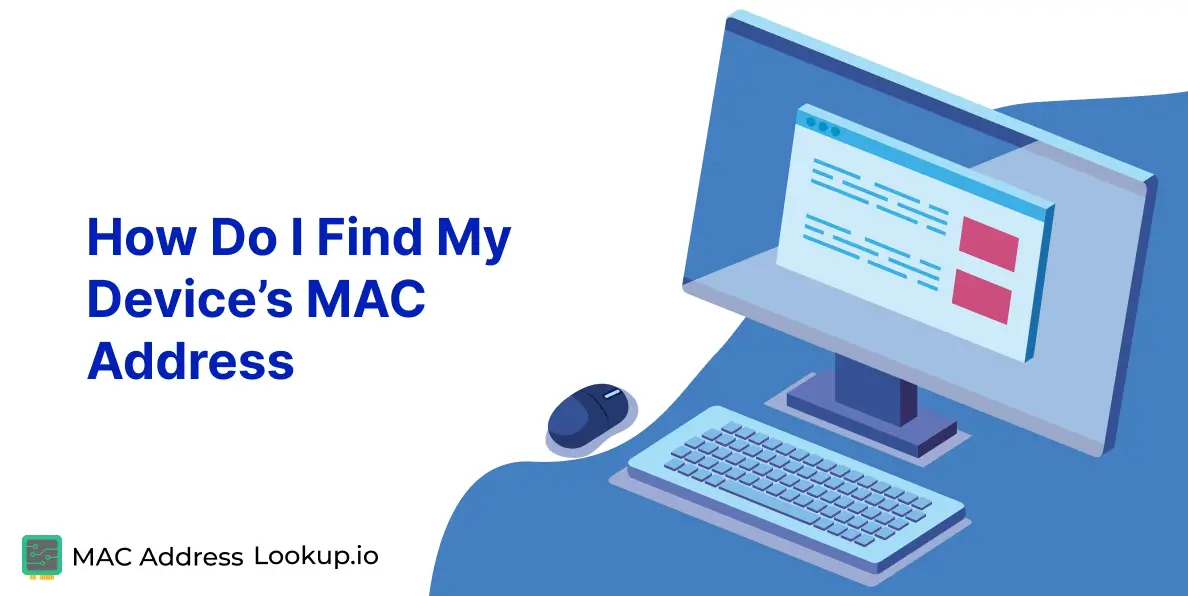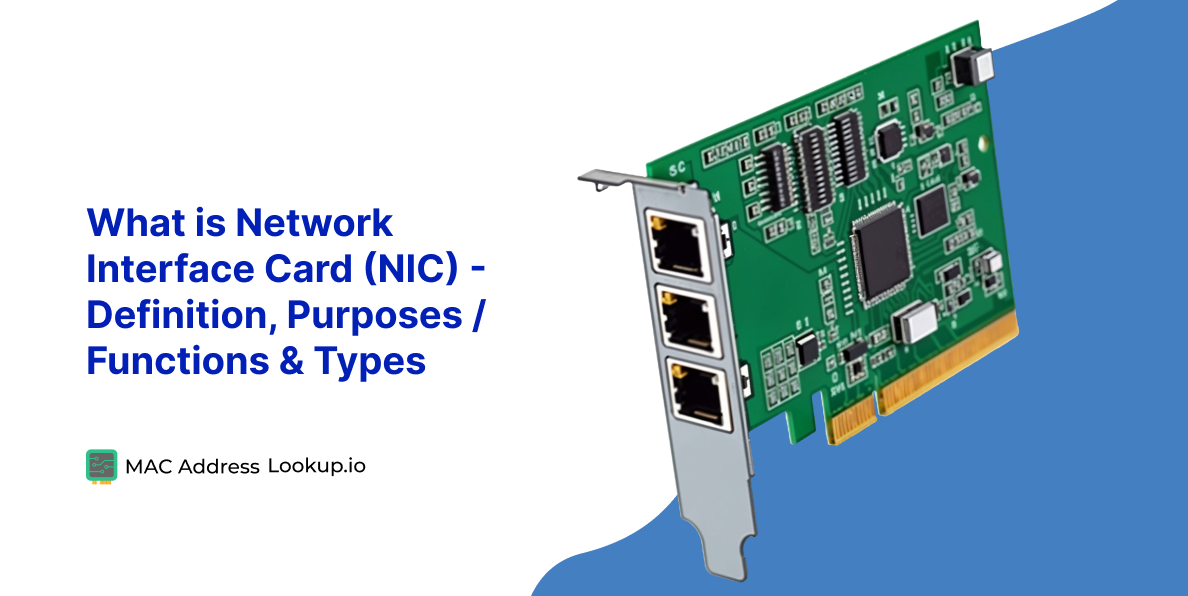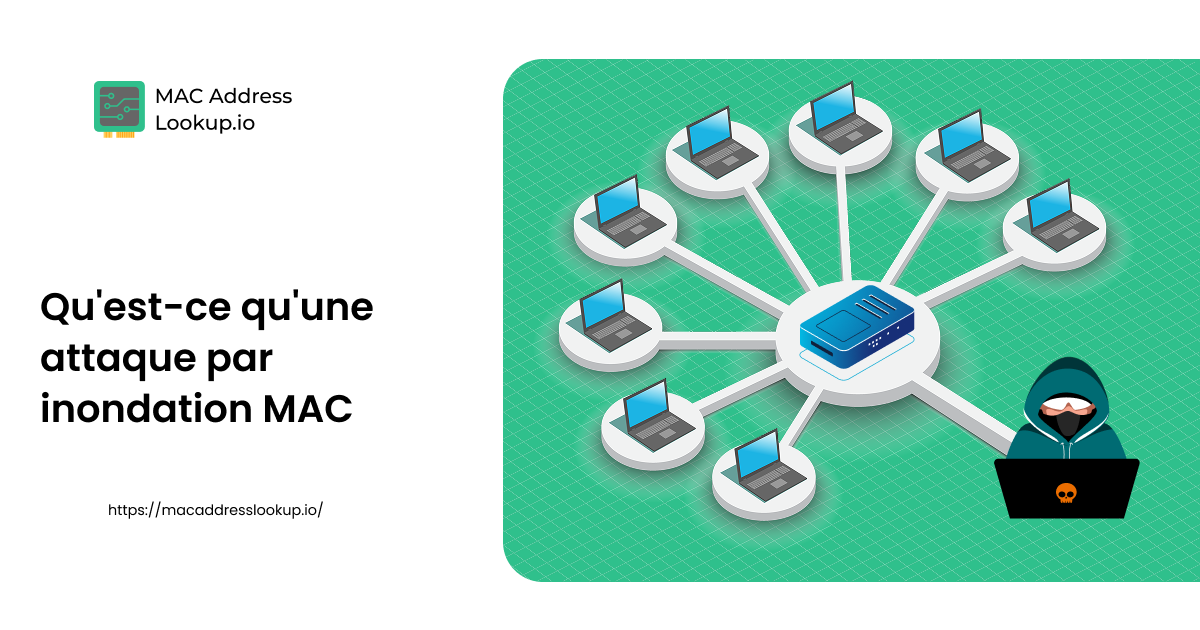Qu'est-ce que le filtrage MAC | Tout ce que vous devez savoir à ce sujet ?
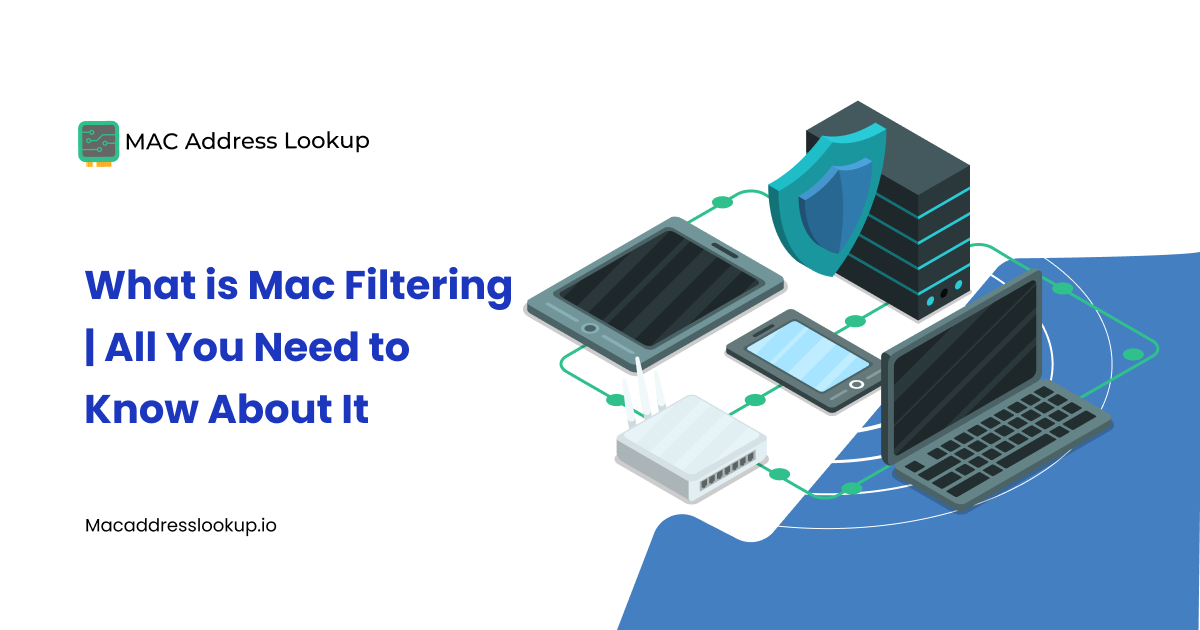
La sécurité des réseaux est l'une des principales préoccupations en matière de cybersécurité en 2025. Le monde entier utilise Internet à des fins diverses, notamment la recherche, le télétravail et, bien sûr, la communication.
Le haut niveau de connectivité offert par Internet s'accompagne également de risques accrus. Des acteurs malveillants tentent constamment de s'infiltrer dans des réseaux sensibles pour voler des données précieuses qu'ils peuvent ensuite utiliser contre rançon ou revendre en ligne pour réaliser des profits considérables.
Cela peut inclure les mots de passe et les noms d'utilisateur de comptes sensibles (comme les comptes bancaires). Les comptes d'entreprise sont l'une des cibles les plus lucratives des acteurs malveillants.
C'est pourquoi des mesures de sécurité renforcées sont nécessaires pour sécuriser les réseaux d'entreprise. Aujourd'hui, nous allons aborder l'une de ces mesures : le filtrage MAC, son fonctionnement et sa configuration sur votre réseau domestique.
Qu'est-ce qu'une adresse MAC ? À quoi ça sert ?
Avant de comprendre le filtrage MAC, il est essentiel de comprendre les adresses MAC. Tous les appareils connectés à Internet disposent d'une carte réseau (NIC).

En général, les cartes réseau sont intégrées à la carte mère de l'appareil, mais vous pouvez acheter des cartes externes qui se connectent à un emplacement PCI-E sur une carte mère d'ordinateur de bureau ou à un port USB.
Toutefois, toutes les cartes réseau possèdent une adresse physique permettant de les identifier lors des communications réseau. Cette adresse est appelée adresse MAC. Il s'agit d'un nombre hexadécimal à 12 chiffres.
Les six premiers chiffres de l'adresse constituent l'identifiant unique d'organisation (OUI). Utilisez l'outil recherche de fournisseur MAC pour vérifier ce numéro et obtenir les informations suivantes :
- L'entreprise qui a créé la carte réseau.
- L'adresse de l'entreprise.
- L'adresse MAC est-elle réelle ou appartient-elle à une machine virtuelle ?
Les adresses MAC sont généralement privées et ne sont pas partagées sur Internet. Leur rôle est d'identifier les appareils dans les réseaux internes (privés) où les adresses MAC sont utilisées à la place des adresses IP.
Voyons maintenant ce qu'est le filtrage MAC.
Qu'est-ce que le filtrage MAC ?
Le filtrage MAC est une mesure de sécurité permettant de contrôler les appareils qui se connectent à un réseau en fonction de leur adresse MAC. Les adresses MAC étant physiques et ne pouvant être modifiées que si l'appareil ou la carte réseau est remplacé(e), elles constituent un filtre efficace.
Le filtrage MAC fonctionne de la manière suivante : seules des adresses MAC spécifiques sont autorisées à se connecter au réseau. Le point d'accès réseau refuse la connexion à tout appareil dont l'adresse MAC n'est pas pré-autorisée.
Le filtrage MAC peut fonctionner de différentes manières.
Listes noires
Un filtre MAC de liste noire spécifie les adresses MAC spécifiques qui ne sont pas autorisées à se connecter à un réseau. Cela signifie que tout appareil possédant une adresse MAC différente de celles de la liste et connaissant les identifiants (mot de passe Wi-Fi) peut se connecter au réseau.
Les listes noires sont généralement moins sécurisées, car elles autorisent encore trop d'appareils à passer sans vérification.
Liste blanche
Un filtre MAC de liste blanche est l'inverse d'une liste noire. Il autorise uniquement les appareils de la liste et personne d'autre à se connecter. Cette méthode est plus sécurisée, car elle n'autorise que les appareils vérifiés.
Vous pourrez ajouter ultérieurement de nouveaux appareils à la liste blanche si vous souhaitez étendre le réseau.
Comment configurer le filtrage MAC sur votre réseau domestique
Voici une liste d'étapes générales pour activer le filtrage MAC sur le point d'accès Wi-Fi de votre réseau domestique.
- Connexion au routeur
Connectez votre appareil au réseau domestique (via Wi-Fi ou Ethernet). Ouvrez ensuite un navigateur web. Accédez au panneau d'administration du routeur en suivant les étapes suivantes :
- Saisissez l'adresse IP du routeur dans la barre d'adresse du navigateur (généralement 192.168.0.1 ou 192.168.1.1).
- Connectez-vous avec le nom d'utilisateur et le mot de passe administrateur. (Les identifiants par défaut se trouvent souvent sur une étiquette apposée sur le routeur.)
Cela vous permettra d'accéder au panneau d'administration.
- Trouvez la section Filtrage MAC
Accédez aux onglets Paramètres sans fil, Sécurité ou Paramètres avancés et recherchez l'option Filtrage MAC, Contrôle d'accès ou Filtre MAC sans fil.
- Activer le filtrage MAC
Activez la fonctionnalité.
- Choisissez le mode de filtrage
Autorisez uniquement les appareils listés (mode liste blanche) ou bloquez les appareils listés (mode liste noire).
- Ajouter un MAC Adresses
Saisissez l'adresse MAC de chaque appareil que vous souhaitez autoriser ou bloquer. Les adresses MAC des appareils se trouvent dans leurs paramètres réseau.ngs.
- Enregistrer les modifications
Après avoir saisi toutes les adresses MAC, cliquez sur Appliquer ou Enregistrer pour confirmer les paramètres.
- Redémarrer le routeur (si nécessaire)
Certains routeurs nécessitent un redémarrage pour appliquer les modifications.
Le filtrage MAC est-il efficace pour la sécurité ?
Le filtrage des adresses MAC est efficace pour bloquer la plupart des intrusions sur le réseau, mais il n'est pas tout-puissant. C'est comme un cadenas. Un cambrioleur déterminé parviendra tout de même à entrer, mais la vue du cadenas découragera de nombreux autres cambrioleurs de tenter d'accéder à votre ordinateur.
Comment contourner le filtrage MAC ?
Le point de défaillance du filtrage MAC est dû à un phénomène appelé usurpation d'adresse MAC.
L'usurpation d'adresse MAC est une technique permettant à un utilisateur de programmer son appareil pour qu'il affiche une adresse MAC différente de la sienne. Cette opération peut être effectuée via des outils du système d'exploitation tels que l'invite de commande et le terminal.
Ainsi, dans le cas des listes noires, il suffit à un individu malveillant d'usurper son adresse MAC pour accéder à votre appareil. Dans le cas d'une liste blanche, l'individu malveillant doit usurper une adresse MAC spécifique de la liste.
De cette façon, il peut accéder à un réseau protégé par le filtrage MAC. C'est pourquoi le filtrage MAC n'est pas une solution de sécurité complète. Vous devez inclure d'autres mesures, comme des systèmes de détection d'intrusion (IDS), pour vérifier si les adresses MAC sont usurpées.
Il existe deux façons de vérifier si une adresse MAC est usurpée.
- La première méthode consiste à vérifier le réseau et à vérifier si deux appareils ou plus utilisent la même adresse MAC.
- L'autre méthode consiste à effectuer une recherche d'adresse MAC. La recherche devrait soit ne produire aucun résultat (l'adresse est alors administrée localement), soit indiquer qu'elle appartient à une machine virtuelle. Ce sont des signes révélateurs d'une usurpation d'adresse MAC.
Conclusion
Vous savez maintenant ce qu'est le filtrage MAC et comment il protège les réseaux contre les intrusions. Vous avez également appris qu'il n'est pas efficace et ne constitue qu'un signal d'alarme. Des mesures de sécurité plus sophistiquées sont nécessaires pour prévenir les intrusions, car le filtrage MAC peut être facilement contourné par usurpation d'adresse MAC.
FAQ
-
Quel type de filtrage d'appareils peut être activé sur certains points d'accès sans fil ?
Vous pouvez activer le filtrage MAC pour filtrer les appareils se connectant aux points d'accès Wi-Fi de votre réseau.
-
Comment désactiver le filtrage d'adresses MAC sur le routeur ?
Recherchez le nom et le modèle de votre routeur et recherchez sur Google comment activer ou désactiver le filtrage MAC sur ce modèle spécifique.
Pour la plupart des routeurs, ces étapes sont les suivantes :
- Connectez-vous au panneau d'administration du routeur.
- Trouvez des sections suivantes :
- Sans fil
- Sécurité
- Sécurité sans fil
- Filtre MAC sans fil
- Contrôle d'adresse MAC
- Réservation d'adresse
- Authentification MAC sans fil
- Recherchez une case à cocher ou un menu déroulant permettant de désactiver le filtrage d'adresses MAC.
- Désactiver le filtrage MAC.